Amazon Fire TV Stick: So könnt ihr viele weitere Android-Apps installieren – Gratis-App macht es möglich (Video)
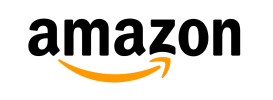
Der Amazon Fire TV Stick in den diversen Varianten gehört zu den beliebtesten Streaming-Dongles und wurde auch zum diesjährigen Prime Day wieder zum Kampfpreis angeboten. Allerdings hat Amazon nicht nur den Preis, sondern auch den Funktionsumfang heruntergefahren, um das Gadget mit den eigenen Angeboten zu refinanzieren. Mit einer simplen App könnt ihr das umgehen und die Installation von beliebigen Android TV-Apps per Sideload anstoßen.

Der Amazon Fire TV Stick ist ein eigenständiges Produkt, setzt aber so wie einige andere Amazon-Geräte dennoch auf die von Google vorangetrieben Plattformen, aber in stark modifizierter Version. Die Fire Tablets setzen bekanntlich auf Android ohne Play Store (was sich leicht nachrüsten lässt) und auch der Fire TV Stick setzt auf Android – allerdings in einer sehr stark angepassten Version ohne jegliche Google-Dienste und fernab von Android TV oder Google TV.
Apps für den Fire TV Stick lassen sich aus dem Amazon App Store beziehen, der zwar über die Jahre gut gefüllt wurde, aber längst noch nicht alle Wünsche erfüllen kann. Tatsächlich gibt es eine relativ einfache Möglichkeit, beliebige Apps per Sideload auf den Fire TV Stick zu bringen und somit auf dem großen Fernseher nutzen zu können. Dazu benötigt ihr die kostenlos im Play Store verfügbare App Apps2Fire, die beliebige APK-Dateien direkt vom Smartphone an den Stick übertragen kann.
Die App macht es möglich, entweder auf dem Smartphone gespeicherte APKs zu übertragen oder auch installierte Apps auf den Fire TV Stick zu bringen. Entscheidet ihr euch für Zweites, wird die APK-Datei aus der installierten App extrahiert und dann an den Stick gesendet. Die Installation auf dem Stick wird automatisch angestoßen.
| Vorschau | Produkt | Preis | |
|---|---|---|---|
|
|
Amazon Fire TV Stick mit Alexa-Sprachfernbedienung (mit TV-Steuerungstasten) | HD-Streaminggerät |
44,99 EUR |
Bei Amazon kaufen |
Letzte Aktualisierung am 2025-04-22 / Bilder von der Amazon Product Advertising API / Affiliate Links, vielen Dank für eure Unterstützung! Als Amazon-Partner verdiene ich an qualifizierten Verkäufen.
Habt ihr die App installiert, müsst ihr das Smartphone mit dem Fire TV Stick verbinden. Dazu muss auf dem Stick der Entwicklermodus aktiviert werden. Wie das funktioniert, könnt ihr im obigen Video sehen – es ist kein Hexenwerk. Einfach die Entwickleroptionen und anschließend das ADB Debugging aktivieren. Das ist notwendig, damit ein externes Gerät auf den Stick zugreifen und die APK-Datei übertragen und installieren kann.
Ist der Stick vorbereitet, könnt ihr die App starten und die Verbindung herstellen. Der Stick muss natürlich eingeschaltet sein und sollte dann in der Liste der verfügbaren Geräte auftauchen. Diese Einrichtung ist in wenigen Sekunden abgeschlossen und schon könnt ihr damit beginnen, beliebige Apps zu übertragen. Aus Sicherheitsgründen muss möglicherweise noch einmal die Verbindung auf dem Fire TV Stick akzeptiert bzw. gewährt werden.
Und wer sich vollständig aus den Fängen des Amazon-Ökosystems lösen möchte, kann mit dieser Anleitung den Bootloader entsperren und mit Android TV 11 auf Basis von LineageOS ein neues, offenes, Betriebssystem installieren.
Amazon-Anleitungen: Google Assistant auf Echo nutzen | Play Store auf Fire-Tablets installieren
Letzte Aktualisierung am 2025-04-22 / Bilder von der Amazon Product Advertising API / Affiliate Links, vielen Dank für eure Unterstützung! Als Amazon-Partner verdiene ich an qualifizierten Verkäufen.
GoogleWatchBlog bei Google News abonnieren | GoogleWatchBlog-Newsletter




